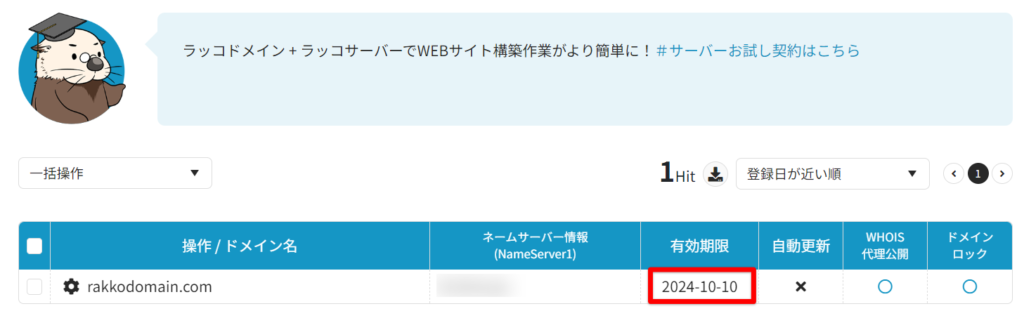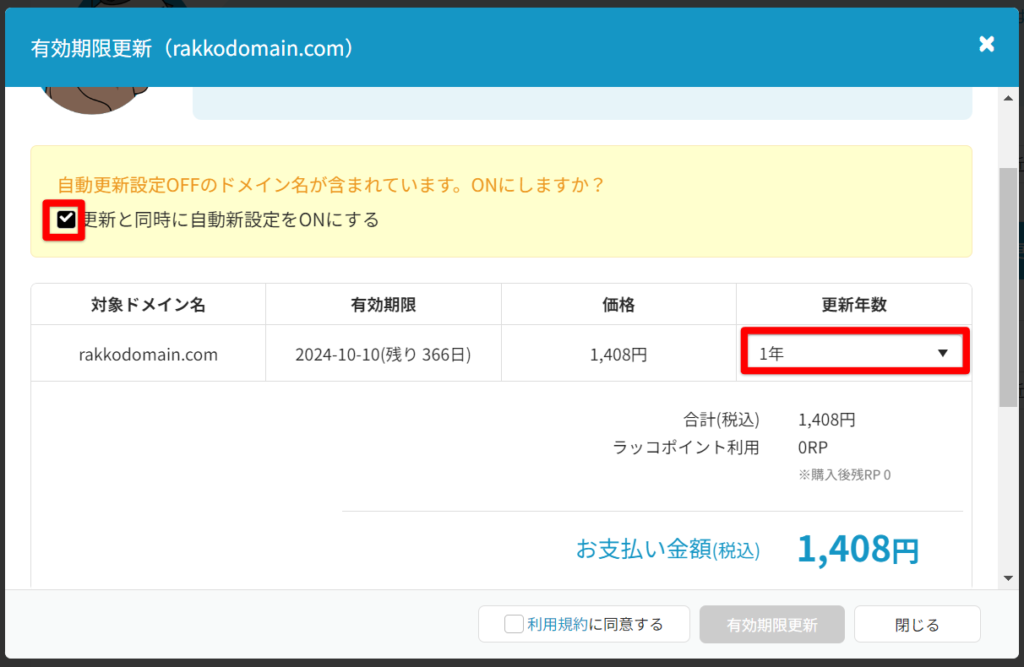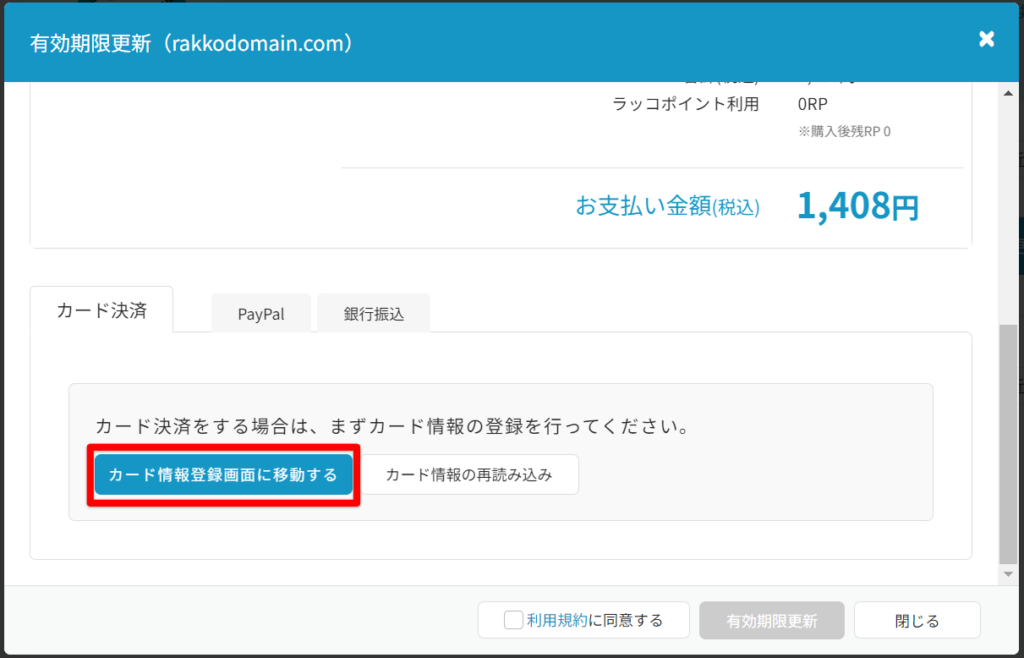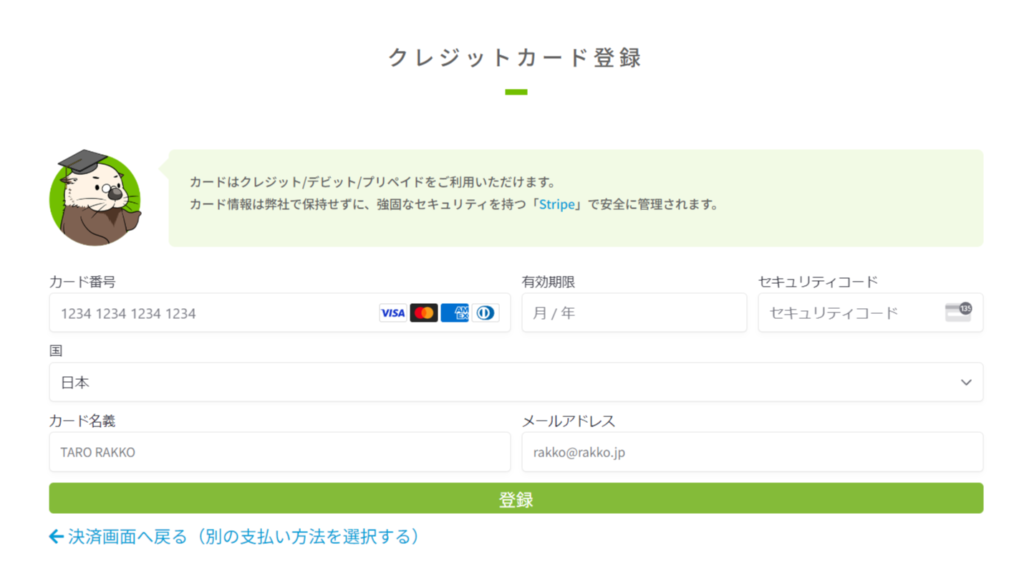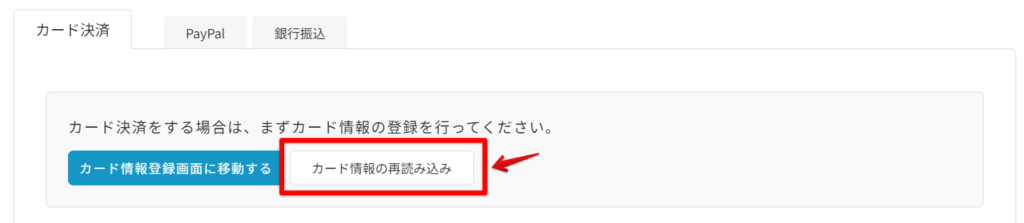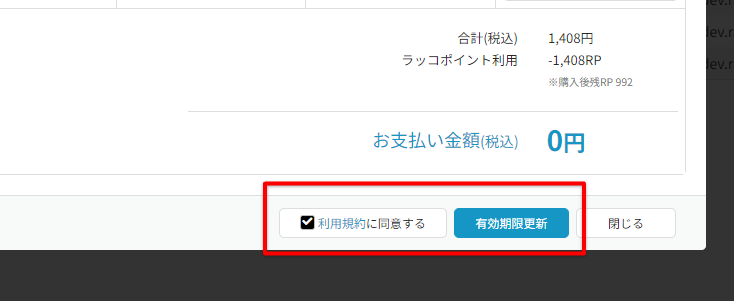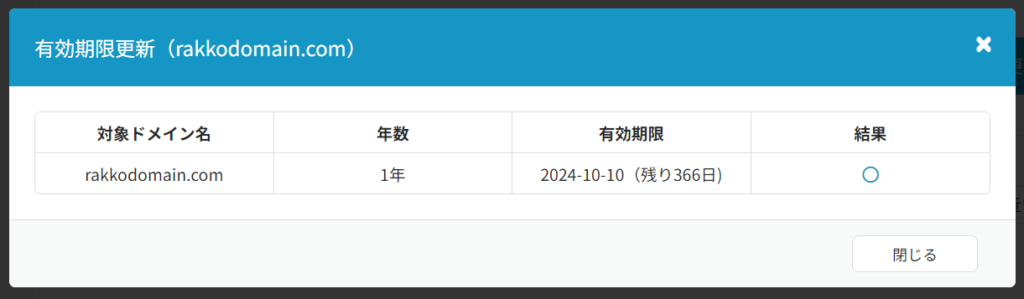ドメインは有効期限が切れると使用できなくなってしまいます。期限の更新は余裕を持っておこないましょう。
この記事では、ドメインの有効期限の更新/復旧手順を説明します。

自動更新設定のご利用をおすすめしています!
1.ドメイン操作ボタンをクリック
管理ドメイン一覧画面で、更新したいドメインの「有効期限」欄をクリックします。
(ドメイン名をクリック>「有効期限更新」からでも操作可能です。)
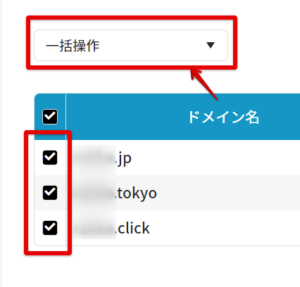
複数のドメインを一括で更新したい場合は、更新するドメインのチェックボックスにチェックを入れ、「一括操作」メニューをクリック>「有効期限更新」をお選びください。更新方法はSTEP.2以降と同じです。
2. 更新年数と支払い方法を選択する
自動更新設定がOFFの場合「更新と同時に自動更新設定をONにする」を選択いただけますと更新忘れがないためおすすめです。
更新年数を選択し、合計金額を確認してください。ラッコポイント残高がある場合は、残高不足分が合計金額に表示されます。
スクロールすると下部のタブから支払い方法を選択できます。
- クレジットカード
Visa、Mastercard、American Express、JCB、Diners、Discover - PayPal
- 銀行振込
新しいカードを登録し決済する
ラッコIDにクレジットカード情報を登録していない場合は、「カード情報登録画面に移動する」から登録します。
カード情報の各項目を入力し「登録」ボタンをクリックします。
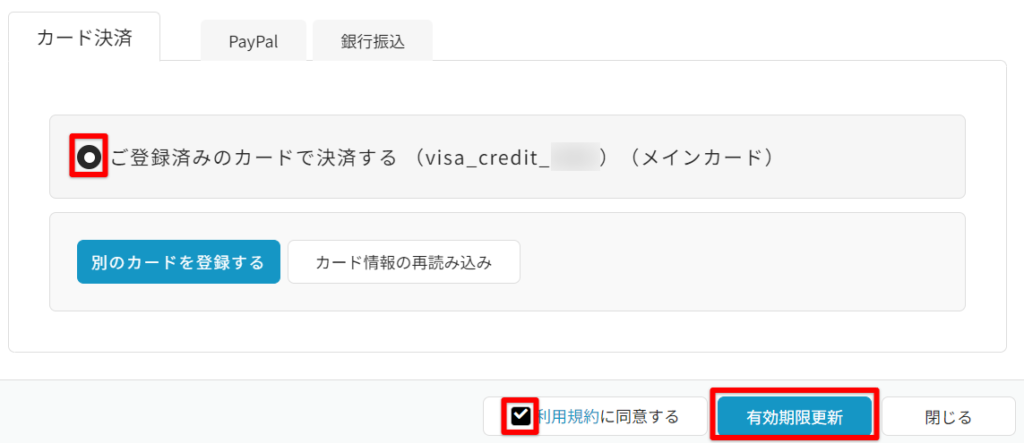
決済画面へ戻ると登録したカードが表示され、選択されている状態となります。
「利用規約に同意する」にチェックし、「有効期限更新」をクリックします。
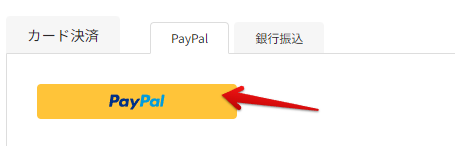
PayPalボタンをクリックすると、PayPalのログイン画面が開きます。画面の指示に従って決済を行ってください。
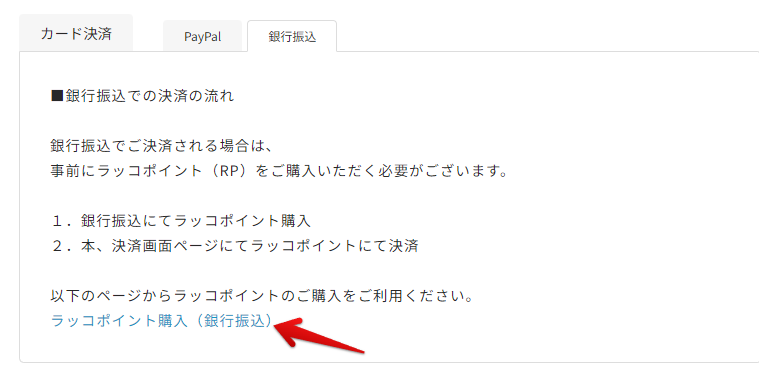
銀行振込での決済の場合、ラッコポイント(RP)の購入が必要です。「ラッコポイント購入(銀行振込)」から必要分の購入を行ってください。
ラッコポイント残高が反映されてから再度決済画面へお進み頂き、利用規約の同意にチェックを入れてから「有効期限更新」をクリックします。
3. 更新完了
画面のように表示されたら、更新完了です。